**************************************************************************
■ はじめに ---- Ultrabookとは?
**************************************************************************
安価で小型軽量なネット端末ということで人気のあったネットブック。
しかし、非力なCPU性能と操作性の悪さが弱点であった。
そして、スマートフォン、タブレット端末が普及するにつれて今や市場から駆逐されつつある。
スマートフォン、タブレット端末は、携帯性に優れ、使いたい時にすぐに使える応答性の高さに魅力がある。
インターネットや動画を楽しむ程度であれば十分に使えるのだが、ソフトウェアキーボードで文字入力するにも限度があるので、ヘビーユース向きではない。
では、ハードウェアキーボードを使えばいいのではということなのだが、実際に使ってみた感想としては、微妙といわざるを得ない。
小型キーボードは打ち辛い上に、小型画面では入力した文字が視認しにくい。
使用前にはBluetooth接続して、使用後には接続を切り、キーボードを仕舞う。
応答性の高さが利点な端末と一緒に使うには手間がかかり過ぎるのだ。
ネットブックでは非力過ぎる。かといってノートPCでは携帯性に劣る。
タブレット端末のような携帯性と高い応答性は欲しいが、タブレット端末ではノートPCの利用勝手の良さには及ばない。
intelによると、Ultrabookとは薄型・軽量で高い応答性を兼ね備えたノートPCの新しいカテゴリーということのようだ。
要は現在のノートPCとタブレット端末の性能や機能を合わせ持つ端末といい換えることができそうだ。
そうはいっても、5万円も出せばスタンダードなノートPCが買える時代だ。
倍近くの金を出してわざわざUltrabookを買う価値はあるのか。
モバイルPCとはどの程度の性能差があるのか。
そのような視点も多少意識しつつビューしてみる。
**************************************************************************
■ First Impression ---- 外観はどうか
**************************************************************************
届いたダンボール箱にはintelのシールが貼られていた。
そのため、宅配業者から荷物を引き受けた家族は、「intelから何が届いたの?」と勘違いしていたようだ。
Ultrabookはintelの商標なのでということなのだろうか。
ダンボール箱を開封して中から化粧箱を取り出す。
なかなか質感の良い化粧箱だ。
小さくて薄い化粧箱。
化粧箱のサイズが中身のサイズを想像させる。
化粧箱を開封。想像以上に本体は小型であった。
本体を箱から取り出す。
「薄っ!!」、思わず声が出た。
この薄さで本当に動くのかと思えてしまう。
ヘアライン加工が施された天板がとても美しい。
ヘアライン加工自体は珍しくないのだが、通常は直線状に入っている。
UX21Eでは、ASUSのロゴを中心として同心円状に加工が施されているので、中心から外側に広がるように光が反射する。
アルミ製なので触れるとひんやりと冷たい。触感も楽しめる。
メタリック調で質感の良い本体。
液晶は、解像度1,366×768、11.6型のグレアパネル。
現在販売されているUltrabookの中では最も小型なパネルだ。
底板もに手抜きすることなくヘアライン加工が施されている。
固定ネジは一般的なものではない。
パーツの換装はできるのだろうか。
本当に動くのかと思えるほどに薄型の本体。
閉めた状態では、最も薄い箇所で3mm、最も厚みのある箇所で17mmほどの厚みしかない。
普段使っているノートPC(MSI CR500)との比較。
CR500の液晶パネルの厚み程しかない。
タブレット端末(NOVO7 Elf)との比較
パームレストにもヘアライン加工が施されている。こちらは直線状に入っている。
タッチパッドはパッドとボタンが一体化したタイプ。
ヒンジ部分に排気口が配置されている。
操作時に排気で不快な思いをすることもないだろう。
キーボードは、近年では流行になっているアイソレーションタイプ。
本体と同色のシルバーで、見た目にも一体感がある。
しかし、残念であったのが、キーの取り付け精度だ。
平坦に取り付けられていないキーがいくつかあった。
中には斜めに取り付けられているものも。
キーがフラットなアイソレーション設計なので余計に目に付くともいえるのだろうが、目で見て分かるレベルでの取り付け精度の悪さだ。
ASUSの製品にはデザイン性に優れたものが多い。
薄型の製品では、Android端末であるEee Pad Transformerの実機を見たことがあるが、クールなデザインだった。
UX21Eにも共通するデザイン理念が感じられる。
スタイリッシュで質感の良いボディ。所有する満足感がある。
それだけに、キーの取り付け精度の悪さが残念でならない。
参考記事 「ZENBOOKは革新の象徴」ASUS、ジョニー・シー会長が語る
**************************************************************************
■ 付属品はどうか
**************************************************************************
付属品の中で最も目を引いたのがコンパクトなACアダプタだ。
ノートPCのアダプタの半分以下の大きさしかない。
さらにプラグ部分が収納できて持ち運びにも適している。
その他に、USBイーサネットアダプタ。プロジェクタ使用時に用いるmini VGAアダプタ。
それらを入れる専用ケース。
そして、本体用のケース。蓋の部分にはマグネットが使用されている。
**************************************************************************
■ スペックを検証してみる
**************************************************************************
UX21Eのスペックを表にまとめてみた。
CPUは、Core i7-2677M 1.8GHz、超低電圧版CPUが搭載されている。
2コア4スレッド、ターボブースト利用時の最大周波数は2.9GHz。
Core i7-2677Mは、現在販売されているUltrabookで使用されているCPUの中では最高性能のCPUだ。
グラフィックスは、CPU内蔵のHD Graphics 3000。
intelによると、エントリーレベルのビデオカードに匹敵するパフォーマンスを備えているとのこと。
ビデオカードでいうとRadeon HD5450と同程度の性能のようだ。
UX21Eには、ノートパソコンの省電力管理を行う、Power4 GearというASUS独自の管理ソフトウェアがバンドルされている。
ノートパソコンの消費電力を抑えるBattery Saving Modeや、 最大のパフォーマンスを発揮させるHigh Performance Modeに切り替えられる。
以下に各種ベンチマーク結果を掲載するが、どちらのモードでの計測結果であるのかを明記するようにしておく。
スコア中で最低値であったのがグラフィックスの5.5、最高値がハードディスクの7.9。
他のスコアと比較すると、内蔵GPUだけあってやはりグラフィックススコアが見劣りする。
ハードディスクに関しては、SSDを搭載しているだけあって上限値が出ている。
次に、CPU、2D/3Dグラフィック、ストレージ、メモリー、光学ドライブの性能を計測できるPerformanceTest 7.0 Evaluation version 64bit版を使って性能検証する。
なお、計測はHigh Performance Modeで行っている。
Pass Mark Rating 1372.8
CPU Mark 3547.2
3D Graphics Mark 306.2
PassMark SOFTWAREのホームページでは、PerformanceTestの計測結果を比較できるようになっているので、そちらを参照してみた。
CPUについては、スコアが3547.2であった。
モバイルPCに使われているCPUの中では下位スペックのCore i5-2520M(2.5GHz)のスコアが3604なので、若干性能は劣るようだ。
ちなみに、上位のモバイルノートに搭載されているCore i7-2640M(2.8GHz)のスコアが4071である。
グラフィックスについては、スコアが306.2であった。
Radeon HD5450のスコアが311なので、同程度の性能があるようだ。
Battery Saving Modeでも計測してみた。
Pass Mark Rating 500.6
CPU Mark 1306.1
3D Graphics Mark 125.2
High Performance Modeと比較して、3分の1程度の性能までスペックダウンするようだ。
3DMark06でも計測してみた。
3DMark Score 4133
SM2.0 Score 1394
HDR/SM3.0 Score 1691
オンラインFPSであるAlliance of Valiant Arms(略称A.V.A)をプレーしてみた。
A.V.Aの公式サイトによると、推奨される動作環境は以下のとおりであった。
OS :Microsoft Windows XP / Vista(32bit)
CPU:Dual Core (Duo) 以上
MEM:2GB以上
GPU:GeForce 8600、または上記と同等以上のグラフィックボード
推奨環境から判断すると、High Performance Modeであれば快適にプレーできるはずだ。
実際にプレーした結果としては・・・
High Performance Modeでは、動作に遅延もなく快適にプレーすることできた。
内蔵GPUでも軽めな3Dゲームであればプレー可能のようだ。
意外と馬鹿にできない性能だ。
ただ、Battery Saving Modeでは、動作に遅延が出てまともにはプレーできなかった。
3Dゲームをやるのであれば、バッテリー給電しつつHigh Performance Modeでプレーするのが良さそうだ。
次はストレージの性能検証だ。
搭載されているSSDは、ADATA製のXM11 128GB。
コントローラーにSandForce2281を搭載し、SATA 6Gbps対応、シーケンシャルで500MB/sの速度が出るとされるSSDだ。
zigsowメンバーにはお馴染みのCrystal DiskMark Nano Pico Edition 64bit版でベンチマークしてみた。
Readは高速なのだが、Writeが今ひとつの結果だ。
参考までに、PLEXTORのPX-128M2Pの計測結果を掲載しておく。
モバイル端末にとっては重要な要素といえるバッテリの駆動時間も計測してみた。
計測にはBBenchというバッテリベンチマークソフトを用いた。
BBenchは、10秒毎にテキストで10桁の数字を打ち込み、60秒毎に指定したページをweb巡回してくれるソフト。
なお、Power4 Gearの設定はBtttery Saving Modeだ。
結果としては、3時間46分でバッテリ容量が5%に達してシャットダウンした。
文書作成やインターネットで使用するのであれば、Btttery Saving Modeでおよそ4時間程度の駆動時間と見ておいてよさそうだ。
電源の設定については、電源管理ソフト「Power4Gear Hybrid」でカスタマイズできる。
fnキーとspsceキーを同時押しすることで4つのモードの切り替えが可能だ。
**************************************************************************
■ 操作感はどうか---使ってみて感じたこと
**************************************************************************
■キーボード
全87キーで標準的なキー配列だ。キーピッチは約19mm。
矢印キーやFキーが他のキーよりも小さいので多少の押しにくさはあるものの、本体サイズからすれば十分納得がいくレベルだ。
通常ではdeleteキーがある位置に電源ボタンがある。
誤って押してしまっても即座にシャットダウンするようなことはないが、最初のうちは違和感があるかもしれない。
本体が薄いだけに、ストロークが1mm程度しかない。
ストロークが浅過ぎるのでヘコヘコした感じで打鍵感がない。
ちゃんと文字入力できているのかと思ってしまう。
■タッチパッド
11.6型の小型な端末ではあるが、キー配列をうまくまとめることで十分過ぎるほどパッドの広さがある。
パッド上でピンチイン/ピンチアウトすれば画面の拡大/縮小、二本指で上下にスワイプさせればページを上下にスクロールできる。
スマートフォンやタブレット端末のような操作感だ。
まずまずの操作感なのだが、クリックしていないのにも拘らずクリックしたと誤認されることが度々あり、ストレスを感じることがあった。
タッチパッドが大きいので意図せずに触れてしまうこともあるが、そのような時はソフト上から反応範囲を調整すればいい。
UX21EにはBluetoothが内蔵されているので、アダプターで貴重なUSBポートを潰してしまうことはない。
これまでにBluetooth対応マウスを使ったことはなかったのだが、今回良い機会であったので購入してみた。
ペアリングは簡単にできた。感度良好だ。スリープからの復帰直後でもすぐに接続される。
マウス使用時にタッチパッドを無効化したければ、fnキーとF9キーを同時に押せばいい。
もう一度押せば有効化できる。
簡単に切り替えられるのでなかなか使い勝手が良い。
■液晶パネル
視野角が狭く、少し上から見ただけでも白んだ色に見えてしまう。
また、全体的に青みがかった色彩なので調整が必要だ。
ギラギラして目が疲れるので、長時間使用するのはやや厳しい。
■応答性能
SSDを搭載しているだけに素早く起動、シャットダウンする。
起動に要する時間は、デスクトップが表示されるまでであれば約15秒、スタートアップに登録したソフトが立ち上がりきるまででも30秒ほどだ。
シャットダウンに要する時間は約15秒だ。
「Instant On」機能でスリープ状態からでも僅か数秒間で高速復帰するので、スマートフォンややタブレット端末に近い感覚で使える。
■サウンド
パームレストを見ると小さな文字で「Audio by Bang & Olufsen ICEpower」と印字されている。
Bang & Olufsen ICEpowerとは、デンマークに本社がある高級アンプメーカーらしい。
UX21Eでは、側面と底板の継ぎ目付近に左右1つずつスピーカーが配置されている。
モバイル端末のスピーカーといえば、音が鳴ればいいという程度のものなのだが、これが意外に聞けるレベルであった。
■発熱はどうか
文書作成やインターネットで使用しているくらいであれば、全くといっていいほど無音なのだが、負荷の掛かる作業をすると途端に激しい排気音が出始める。
発熱が気になったので、Core Tempを使って高負荷時のコア温度を計測してみた。
3DMark06で負荷を掛けた。
アイドル時 Core♯0 45℃、Core♯1 45℃
負荷時 Core♯0 82℃、Core♯1 85℃
(室内温度は23℃)
今の季節で85℃に達することから判断すると、やはり排気対策には課題がありそうだ。
積極的には負荷の掛かる作業には使用しない方が無難だろう。
■本体が薄い故に問題点も…
本体の薄さを重視するあまりにいくつか問題となりそうな点がある。
ACアダプタのプラグ部分が細いので、挿した時にぐらつきがあり不安を感じる。
また、USBの抜き差しで本体を破損してしまわないかと気を使う。
モバイル端末はタフさも重要な要素。もう少し気を使ってもらいたい。
それから、ACアダプタのプラグ口とUSBポートが近接しているので、USBのサイズによっては干渉してしまう。
その点は事前確認しておく方が良さそうだ。
**************************************************************************
■ 一週間ほど使ってみて---何が変わったか
**************************************************************************
スマートフォンを使い始めて1年ほど経つが、4インチでは画面の狭さを感じるようになり、7インチのタブレット端末を追加購入した。
7インチサイズの端末は、手で持ちながら使用するのには絶妙な大きさだ。モニタサイズには満足した。
しかし、ソフトウェアキーボードによる文字入力には限度があり、せっかくのスペックを活かし切れず歯痒さを感じていた。
そのような状況下で、今回ZENBOOK UX21Eをレビューする機会を与えていただいた。
UX21Eを一週間ほど使用してみて感じたのは、Android端末のように高速起動で気軽に使えて、かつノートPCのように本格的な使用にも耐えうるスペックがあるということだ。
20㎜の超薄型で11.6型の本体は、A4用紙とほぼ同じサイズ。本体は携帯性が高く、使う場所を選ばない。
自宅ではリビングで使うのはもちろんのこと、疲れた時は寝室で横になりながらでも使うことができる。
メールチェックやインターネット程度であればメインPCを起動することもない。
せっかく買ったタブレット端末なのだが、全く使わなくなってしまった。
外出先でも使いたくなるほどの優れた携帯性。
早速ワイヤ・アンド・ワイヤレス社の公衆無線LANサービスである「Wi2 300」の定額プランを契約した。
Wi2 300とは、全国のBBモバイルポイント、Wi2独自のサービスエリアであるWi-Fiスクエア、UQ Wi-Fiスポットで公衆無線LANが使えるサービスだ。
全国13000ヶ所以上で使えて、月額使用料はたったの380円。
マクドナルドで昼食をとりながらインターネットで調べ物をする。
体感上はまずまずの通信速度が出ているように感じた。
スマートフォンのように画面が小さくないので、快適に使えるのが嬉しい。
デザリング機能付きのスマートフォンに乗り換えたくなってきてしまった。
**************************************************************************
■ 終わりに---UX21Eの総合評価とUltrabookの立ち位置について
**************************************************************************
アルミボディの質感の良さ。
クールでスタイリッシュな外観。
所有する満足感がある。
Android端末のように瞬時に立ち上がる即応性。
それであって、ノートPCに近い使用感。
小型、軽量で持ち運びしやすい。
Ultrabookのコンセプトはよく理解できた。
一方で、「快適に文字入力できるのか」、「画像や文字を視認しやすいのか」というPCとしての基本性能に関しては詰めの甘さを感じた。
Ultrabookの基本コンセプト、デザイン、使いやすさ。
総合的な解答としてもう少し別の解答もあったのではと感じる部分もあった。
レノボ Thinkpad X220や東芝 ynabook R731/W2TCなどの現在販売されているモバイルPCの価格帯が12~15万円辺り。
11.6型のUX21Eが約7万円、13.3型のUX31Eが約8万円。
それらのモバイルPCとZENBOOKでCPU性能だけを比較してみれば、価格差ほどの性能差はないように感じる。
では、モバイル端末では重要なバッテリーについてはどうか。
モバイルPCでは、メーカー純正の交換用バッテリーパックが用意されていることが多い。
写真でも示したが、UX21Eの底板には一般的な固定ネジが使用されていない。
どうやら、バッテリー交換を前提とした設計がされていないようだ。
では、バッテリーの寿命が来たらどうすればいいのか。
メーカーに有料で交換依頼するのか。
費用はどれくらいかかるのか。
PCの性能向上速度は本当に速い。
最新パーツでも1年経てばこなれた価格になっている。
バッテリーの寿命が来た時には、きっと最新スペックのPCが出ているのだろう。
その辺りにメーカーの思惑が見え隠れする。
使い切りの端末に7、8万円のお金が支払えるのかどうか。
そういう捉え方をすると、現時点でのUltrabookの課題が見えてくるような気がする。
そうはいっても、Ultrabookはまだ第一世代を迎えたばかりだ。
Ultrabookは今後どのように進化していくのだろうか。
UX21Eを使いながら楽しみに見ていきたい。
**************************************************************************
■ 追記 - USBの地デジチューナー導入
**************************************************************************
2012.7.14追記
テレビ化しようと思い、USBの地デジチューナーを購入した。
しかし、モニタがHDCP非対応のようで視聴できなかった。
Ultrabookのコンセプトからすれば、当然ながら対応しているべきと思うのだが・・・。
**************************************************************************
■ 追記 - 緊急ミッション?
**************************************************************************
2012.10.8追記
2012年10月5日、ジグソー運営事務局より一通のメールが届いた。
メールの内容は以下のとおり。
------------------------------------
「Ultrabooker.jp」では10月5日(金)からUltrabook専用ベンチマークアプリを無料公開しました。
カタログにはない各部の実測性能をスコアで知ることが出来るようになります。
そこで、過去zigsowもしくはUltrabooker.jpにてUltrabookが当選された方への緊急ミッションです!!
下記の専用サイトからベンチマークアプリをダウンロードし、過去当選されたUltrabookのプレミアムレビューに「Ultrabooker Benchmark」を使った計測の様子を追記してください。
http://zigsow.jp/r/ubbench_zm
------------------------------------
(引用ここまで)
起動時間やスリープからの復帰時間、休止状態からの復帰時間など、Ultrabookの特徴に合った項目を測定できる点が面白い。
ということで、「Ultrabooker Benchmark」をインストールして性能測定してみた。
ハードウェアの換装は行っていない標準仕様による測定結果である。
なお、Power4GearはHigh Performanceに設定した。
測定結果は自動的にUilrabooker.jpにアップロードされ、Ultrabook比較表に反映される仕様になっているようだ。
Ultrabookの購入を検討されている方には参考になるだろう。
あなたの一台が必ず見つかる! MY BEST Ultrabook Ultrabook比較表




















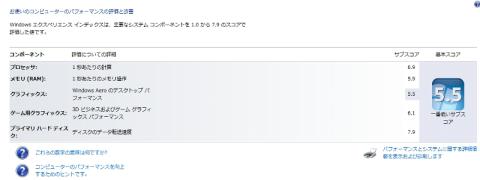
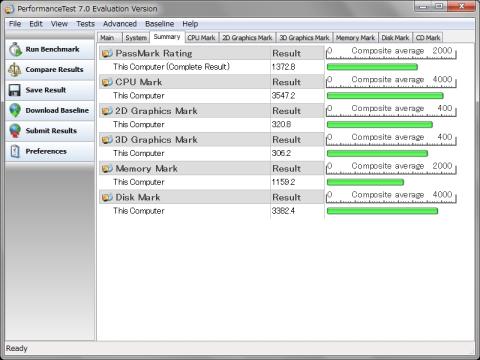
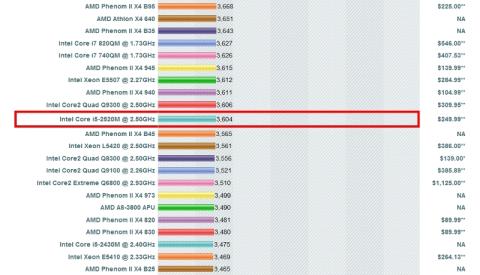
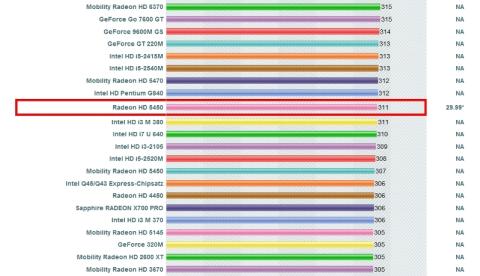

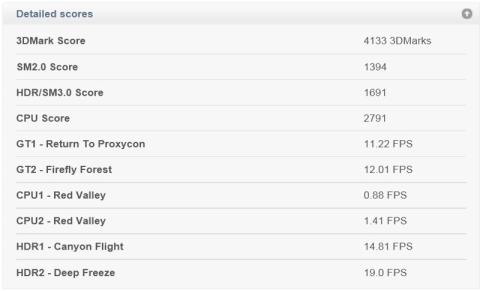


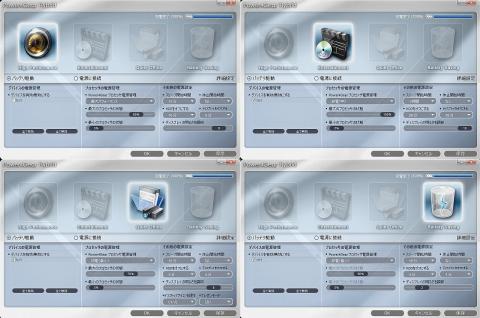




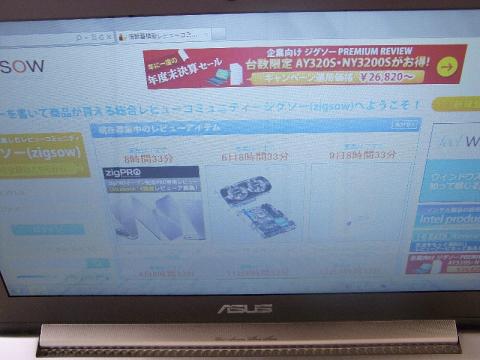
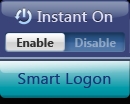
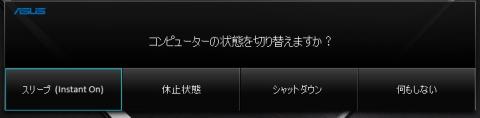







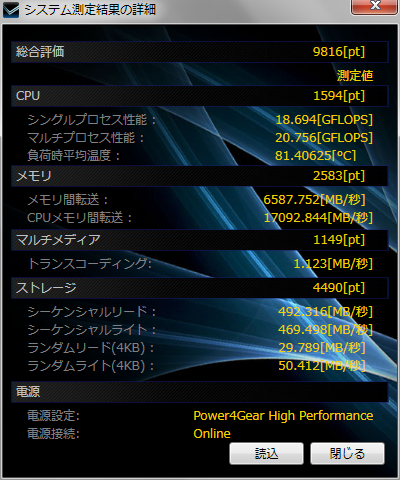
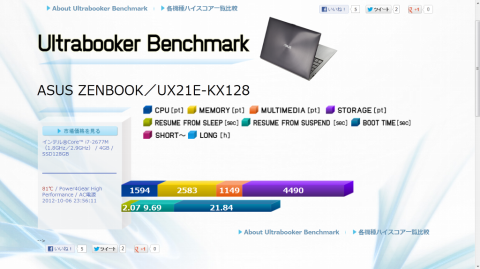

がじおさん
2012/03/21
横から見ると何か切れそうに思います。(^^
かっこいい・・・。
山田マンさん
2012/03/21
参考になりました。
週末でも量販店に行ってみようと。
yachさん
2012/03/21
確かに液晶部は極薄ですよ。
薄いだけに開けにくさもありますが・・・。
ZENBOOKはMacBook Airを意識して作られているので、Macユーザーさんは親近感を感じるかもしれませんね。
yachさん
2012/03/21
超薄型で持ち運びやすくていいですよ。
ただ、薄型にすることで犠牲になっている部分がありますからね。
実物をよく見て触れてから決めた方がよろしいかと思います。
yachさん
2012/03/25
天板のアルミの質感は損なわれるが、実用性を考えるとありかもしれない。
バード電子 MacBook Air 11 ジャケット(合皮ブラック)
MacBook Air用だが、無理すれば使えるようだ。
システムワン 「羽衣-Hanegoromo-」
こちらは専用品。
ステッチが選べて、イニシャル刻印もできる。
kenさん
2012/03/27
固定しているネジは、トルクスネジですね。
Macでは、一般的に使用されています。
Bang & Olufsen ICEpower 内蔵は、羨ましいです。
いろいろと詳しく書かれているので、参考になりました。
yachさん
2012/03/27
トルクスネジ、馴染みのないネジですね。
何だか開けてはいけないような気がしてしまいます。
Lenovo IdeaPad U300sは急速充電が良いですね。
kenさん
2012/03/28
> 何だか開けてはいけないような気がしてしまいます。
工具を置いている店なら、普通にトルクスネジ用のドライバーが
販売していますから、普通に開けられますよ。
> Lenovo IdeaPad U300sは急速充電が良いですね。
急速充電は、色々と重宝しそうで、気に入っています。
R-O-G-Eさん
2012/04/07
レビューお疲れ様でした。
ネットブックの構想自体は良かったと思っているのですが…
時代が変化すると変わってくるものですね。
ウルトラブックという薄さ、Core i7という高性能さ…
コレを両立できる時代が到来していることをひしひしと感じました。
また、WIFIという存在によっていつでもどこでも
インターネットができるというのも凄いですよね。
ウルトラブック、ビジネスマンに限らず、様々な方に使ってもらえるPCですね。
バッテリーの消耗度合いも含めて…メーカーの思惑なんでしょうね(;´∀`)
yachさん
2012/04/07
コメントありがとうございます。
R-O-G-EさんもS3のレビューお疲れ様さまでした。
この薄さでこれだけの高性能な端末。
確かに時代の流れを感じさせられますよね。
軽めのものとはいえ3Dゲームが快適にプレーできたのは衝撃的でした。
>バッテリーの消耗度合いも含めて…メーカーの思惑なんでしょうね(;´∀`)
故障時にデータを吸出したい時にはメーカー対応?
重要なデータを保存するにはいささか不安感があります。
そういう点では、メイン端末になり得る性能があってもサブ端末止まりなんだろうなぁと。
今のようなパーツ交換ができない構造では割り切って使うしかないですよね。
やはり使い切りなのでしょうか。
まささん
2012/04/07
Windowsエクスペリエンスインデックス(High Performance Mode)での数値が私のと違うのは個体差などがあるのでしょうか?
無線を使用した時のアンテナ感度がよくない気がするんですが…どうですか?
yachさん
2012/04/08
まささんもレビューお疲れ様でした。
インデックスですが、何度か再計測してみても数値は変わりませんでした。
当初設定から変更したのは、ICCプロファイルくらいですね。
でも、端末のパフォーマンスに関わるようなものではないですよね。
無線の感度は特に気になりませんね。
他に使用している端末(ノート、タブレット)と差がないですよ。